Cómo cambiar el fondo de pantalla en Windows 11 por videos o fotos animadas

En Windows 11 se pueden hacer personalizaciones muy interesantes a los fondos de pantallas, colocándole videos, GIF así como también imágenes animadas, lograr esto es muy sencillo, en el siguiente apartado te mostraremos ¿Cómo cambiar el fondo de pantalla en Windows 11 con videos y GIF?
- ¿De qué forma agregar Gifs o imágenes con movimiento en el fondo de tu PC Windows 11?
- ¿Qué hacer para agregar videos largos en el fondo de pantalla de una computadora Windows 11?
- ¿Cómo poner un fondo de pantalla que cambie con la hora de el día en tu computadora?
- ¿De qué manera poner una canción de fondo en tu pc Windows 11 con MLWAPP?
¿De qué forma agregar Gifs o imágenes con movimiento en el fondo de tu PC Windows 11?
El sistema operativo Windows 11 trae consigo muchas prestaciones de las cuales podemos aprovechar su máximo, una de ellas es la personalización de pantallas con Gifs o imágenes con movimientos para fondo de la pantalla, a continuación te explicaremos como hacerlo con una aplicación gratuita:
Usando AutoWall
AutoWall es una aplicación que se encuentra disponible GitHub, es de código abierto debido a ello su descarga es totalmente gratuita, soporta los archivos con formato; GIF, avi, .mov. Para usar esta aplicación debes realizar lo siguiente:
- Ingresa a la página principal de GitHub, en la parte inferior de esta página se encuentra la opción de descarga de AutoWall presiona en ella y comienza la descarga de la aplicación AutoWall.
- Luego guárdala en la carpeta de que desees en tu computador.
- Para comenzar a ejecutarla haz doble clic en ella, a continuación se te mostrará una pequeña ventana con varias opciones, para buscar el GIF o la imagen debes presionar en Buscar, selecciona el que más te guste y luego presiona en la opción Aplicar, también deberás marcar la casilla que se ubica en la parte inferior de la pequeña ventana para que siempre aparezca la imagen o el GIF que has seleccionado en el fondo de la pantalla.
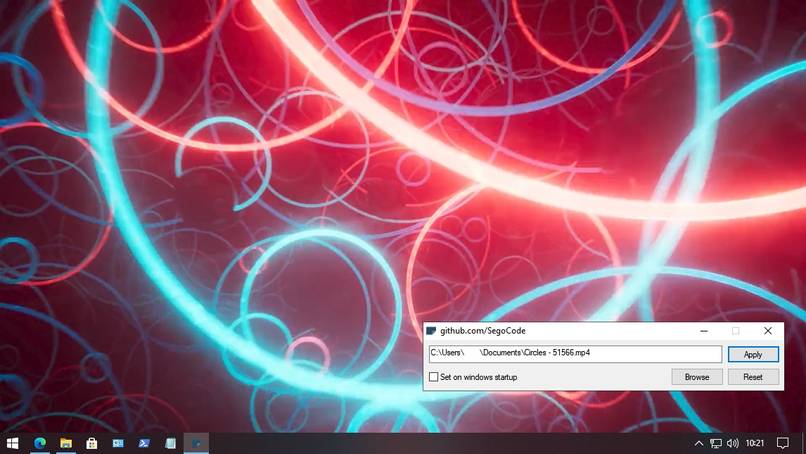
Es recomendable usar como fondo de pantalla con movimiento un Gif, ya que este solo consume 100 MB de RAM, este tipo de archivo es el más recomendado por el creador de la aplicación AutoWall además que realizar estos GIF para fondos de pantalla es muy sencillo.
¿Qué hacer para agregar videos largos en el fondo de pantalla de una computadora Windows 11?
En tu computador con Windows 11 también se pueden agregar videos largos en el fondo de pantalla, para lograr debes usar la siguiente aplicación:
Desktop Live Wallpaper
Para lograr tener esta aplicación en tu computador debes realizar el siguiente procedimiento:
- Lo primero que debes hacer es presionar en el icono de Windows ubicado en la parte inferior de la pantalla de tu computador.
- En el menú que se te abrió se encuentra el icono de Microsoft Store, si antes no habías ingresado o iniciado sesión ahora deberás hacerlo, para ello debes ingresar tu correo electrónico además de la contraseña que anteriormente habías afiliado a la Microsoft.
- Dentro de Microsoft Store hay una barra de búsqueda en la parte superior, allí coloca Desktop Live Wallpaper, presiona enter.
- Luego de esto comenzara la búsqueda de la aplicación Dynamic Wallpaper, cuando se culmine el proceso de búsqueda y veas la aplicación presiona en Obtener y luego en Instalar para que se comience a instalar Desktop Live Wallpaper.
- Cuando culmine la descarga abre la aplicación Desktop Live Wallpaper la cual se ubica en el menú de inicio. Si la descarga no procede puede ser por poco almacenamiento, en este caso te recomendamos que liberes espacio en el disco duro.
- En la parte superior de la aplicación se encuentra la opción Inicio, presiona en ella.
- Para seleccionar el video que quieres como fondo de pantalla presiona en Buscar, selecciona el video.
- Por último presiona en Aceptar para que se aplique el video que has seleccionado como fondo de pantalla.
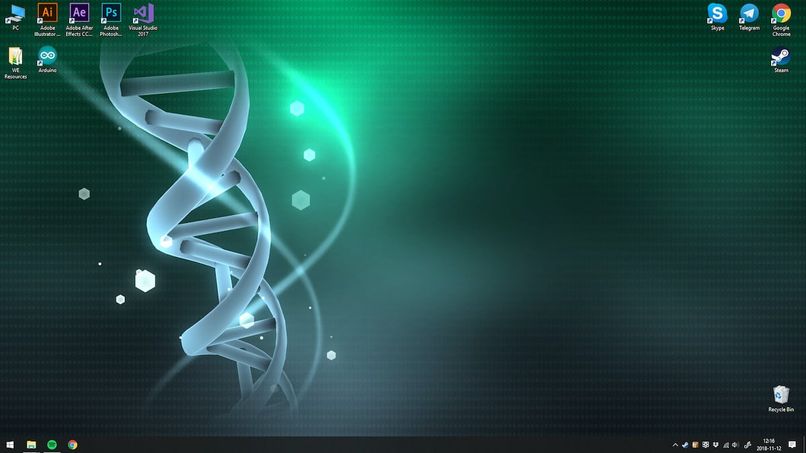
¿Cómo poner un fondo de pantalla que cambie con la hora de el día en tu computadora?
Al momento de personalizar la pantalla se puede cambiar el fondo de la pantalla dependiendo de la hora del día, esto con la siguiente aplicación:
WinDynamicDesktop
WinDynamicDesktop es una aplicación que utiliza la ubicación de la computadora para determinar la entrada y salida del sol para así cambiar el fondo de la pantalla de tu computador. Para conseguir y usar esta aplicación lo puedes hacer a través de la Microsoft Store, lo primero que debes hacer es ingresar a la aplicación luego de descargarla, allí debes llenar datos relacionados con tu ubicación así mismo en la misma ventanas debes presionar en Buscar luego debes seleccionar los temas que quieres que se muestren. Cuando culmines presiona en Aplicar y listo.
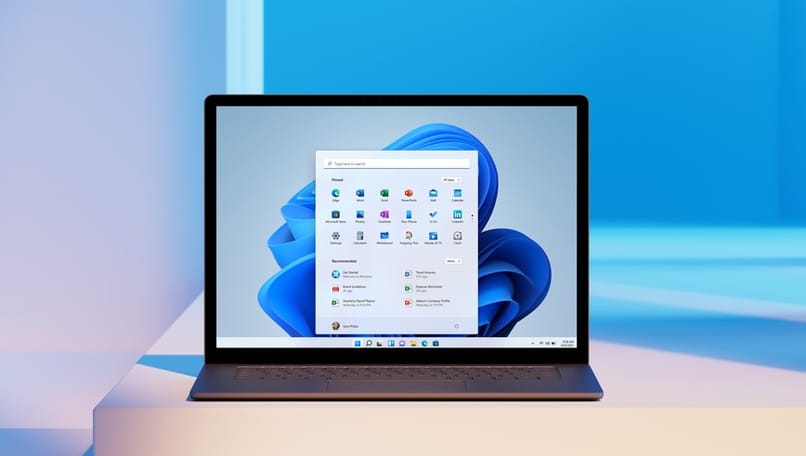
¿De qué manera poner una canción de fondo en tu pc Windows 11 con MLWAPP?
Al momento de personalizar la pantalla de Windows no solo se pueden colocar GIF, videos o imágenes con movimientos, también se puede poner una canción de fondo con la aplicación MLWAPP, la cual se puede obtener en la Microsoft Store.
Esta es una aplicación gratuita la cual permite colocar una o varias canciones en el fondo de pantalla de tu computador, lograr esto es muy sencillo solo tienes que ingresar a la aplicación dentro de ella puedes seleccionar la canción o las canciones que quieres que se reproduzcan junto con el volumen, si son varias canciones solo debes marcar las casillas que corresponden a las canciones, personalizar esta lista es tan sencillo como personalizar el reproductor de Windows Player.